نحوه انتقال برنامه به کارت حافظه SD در گوشی اندرویدی

چگونه برنامه ها را به کارت حافظه انتقال دهیم ؟ راههای زیادی برای آزاد کردن فضای ذخیره سازی در گوشی موبایل شما وجود دارد! در این مقاله قصد داریم به نحوه انتقال برنامه به کارت حافظه در سامسونگ، شیائومی و گوشیهای سایر برندها یا SD کارت بپردازیم.
امروزه با توجه به افزایش کیفیت دوربینهای گوشی و اپلیکیشنهای متنوع و همچنین محدودیت ظرفیت حافظه مشکل کافی نبودن فضای گوشی یکی از دغدغههای کاربران است. هشدار “فضا کافی نیست” هنگام دانلود یک فایل جدید واقعاً آزاردهنده است. برای رفع این مشکل میتوانید به راحتی از کارت حافظه استفاده کنید. در ادامه چند روش انتقال برنامه به کارت حافظه آموزش داده خواهد شد. همچنین جهت انتقال فایل از آیفون به اندروید میتوانید مقاله مرتبط را مطالعه کنید.
کارت microSD راهی ارزان برای افزایش فضای ذخیره سازی گوشی شما است. به جای اینکه برنامهها را در دستگاه اندرویدی خود حذف کنید، میتوانید آنها را به کارت SD منتقل کنید تا فضا را آزاد کند. نحوه انجام این کار به نسخه اندرویدی که استفاده میکنید بستگی دارد. فروشگاه اینترنتی ۱۹کالا بعنوان مرجع موبایل قصد دارد در این راهنما به تمام روشهای انتقال برنامههای اندرویدی به کارت حافظه نگاهی بیندازد.
قبل از استفاده از کارت حافظه برای گوشی اندرویدی خود به این نکات توجه کنید:
سرعت کارتهای حافظه کندتر از حافظه داخلی است، بنابراین ممکن است کمی در عملکرد برنامههای پرمصرف سرعت کمتری داشته باشید. هنگام خرید کارت حافظه، سریعترین و بزرگترین کارت از نظر میزان حافظه که از گوشی شما پشتیبانی میکند را انتخاب کنید (مشخصات گوشی خود را بررسی کنید تا ببینید با چه کارتهایی سازگار است).
انتقال برنامه به کارت حافظه آندروید بدون روت کردن امکان پذیر نیست و حتی برخی از برنامههای شخص ثالث هم ممکن است از آن پشتیبانی نکنند. با توجه به این موارد ۱۹کالا به شما آموزش میدهد که چگونه برنامهها را به کارت SD منتقل کنید.
اندروید مارشمالو یا اندروید ۶ تغییراتی در نحوه مدیریت کارتهای حافظه ایجاد کرد و این تغییرات در نسخههای بعدی اندروید نیز ادامه یافت.
اکنون میتوانید حتی از کارت های microSD به عنوان حافظه داخلی هم استفاده کنید. در این حالت اندروید به جای اینکه حافظه داخلی و خارجی را به عنوان فضاهای جداگانه تفکیک کند، کارت حافظه را ادامهی حافظه داخلی در نظر میگیرد.
دادهها و برنامهها میتوانند در صورت لزوم یا در حافظه داخلی و یا در کارت حافظه ذخیره شوند و یا ادغام میشوند. در نتیجه، شما نیازی به نگرانی در مورد محل ذخیره برنامه های خود ندارید.
ابتدا باید این تنظیمات را انجام دهید. در طول این مرحله اطلاعات کارت حافظه شما پاک میشود، بنابراین اطمینان حاصل کنید که از تمام اطلاعات مورد نیاز خود بکاپ تهیه کردهاید.
مقاله پیشنهادی : رفع مشکل پر شدن حافظه گوشی
روش انتقال برنامه به کارت حافظه
۱- کارت حافظه را در گوشی خود قرار دهید. وقتی اعلان کارت SD جدید ظاهر شد، روی تنظیم (Set Up) ضربه بزنید.
2- در مرحله بعدی، باید نحوه استفاده گوشی از کارت را انتخاب کنید. در نسخه اندروید ۹ به بالا Phone Storage و در نسخه های قدیمیتر اندروید use as internal storage را انتخاب کنید. سپس به settings و storage بروید و کارت حافظه را انتخاب کرده سپس روی دکمه menu ضربه بزنید و Storage settings را انتخاب کنید. روی Format as internal ضربه بزنید.
3- سپس روی Format SD Card یا Erase & Format ضربه بزنید. با این کار اطلاعات کارت حافظه شما پاک میشود.
4- از اندروید ۹ به بعد، میتوانید محتوای خود از جمله برنامهها را به کارت حافظه منتقل کنید. همچنین میزان فضای ذخیره سازی هم به شما نشان داده میشود. برای انتقال اطلاعاتتان روی Move Content ضربه بزنید.
این ویژگی Adoptable Storage نام دارد. در این حالت میبایست کارت خود را برای همیشه در گوشی موبایل خود نگه دارید. کارت نیز رمزگذاری میشود، بنابراین نمیتوانید آن را در دستگاه دیگری قرار دهید تا دادهها را کپی کند.
نقطه ضعف بزرگ Adoptable Storage این است که در هر گوشی اندرویدی متفاوت است، بنابراین برخی از تولیدکنندگان ترجیح میدهند آن را در دستگاههای خود ارائه نکنند. اگر گوشی شما این قابلیت را ندارد باید برنامهها را به صورت دستی به کارت SD خود منتقل کنید.
مقاله پیشنهادی : بازیابی اطلاعات گوشی شکسته
نحوه انتقال برنامه به کارت حافظه در اندروید
اگر گوشی شما از قابلیت Adoptable Storage پشتیبانی نمیکند، همچنان میتوانید برنامهها را به صورت دستی انتقال دهید. فقط به یاد داشته باشید که شما نمیتوانید این کار را برای برنامههای از پیش نصب شده انجام دهید.
- به Settings > Apps & notifications > App info بروید.
- برنامه ای را که میخواهید منتقل کنید در لیست پیدا کنید و روی آن ضربه بزنید.
- Storage را انتخاب کنید. اگر اپلیکیشن مورد نظر قابل انتقال بود گزینه change نشان داده میشود. روی آن ضربه بزنید.
- در باکس change storage که ظاهر میشود SD کارت را انتخاب کنید. تایید کنید و Move را بزنید.
برای انتقال مجدد برنامه به حافظه داخلی، مراحل بالا را تکرار کنید؛ اما در مرحله آخر حافظه داخلی مشترک (Internal shared storage) را انتخاب کنید. هر وقت میخواهید کارت حافظه خود را تغییر دهید یا آن را حذف کنید، همیشه باید این کار را انجام دهید
آیا گوشی شما از قابلیت Adoptable Storage پشتیبانی میکند؟ تجربیات خود در مورد نحوه انتقال برنامه ها به کارت حافظه در گوشی اندرویدی را با دوستانتان در ۱۹کالا به اشتراک بگذارید.
سوالات متداول
چگونه برنامه ها را به رم انتقال دهیم ؟
✔️ به Settings - Apps & notifications - App info بروید. 2.برنامه ای را که میخواهید منتقل کنید در لیست پیدا کنید و روی آن ضربه بزنید. 3. Storage را انتخاب کنید. اگر اپلیکیشن مورد نظر قابل انتقال بود گزینه change نشان داده میشود. روی آن ضربه بزنید. 4.در باکس change storage که ظاهر میشود SD کارت را انتخاب کنید. تایید کنید و Move را بزنید.
adoptable storage چیست؟
✔️ سیستم عامل اندروید از نسخه مارشمالو به بعد یکسری محدودیت و قابلیتهای خاصی را در بخش پشتیبانی از کارتهای حافظه خارجی ایجاد کرده است. یکی از این قابلیتهای جدید با عنوان “Adoptable storage” در اندروید شناخته میشود. Adoptable storage ویژگی خاصی است که با فعال کردن آن، کارت حافظه خارجی شما به عنوان یک بخش جدانشدنی از گوشی در نظر گرفته خواهد شد.
استفاده از کارت حافظه جانبی برای گوشی اندرویدی با چه محدودیتهای همراه است؟
✔️ پیش از اینکه برای ارتقاء حافظه گوشی خود به سراغ SD کارت بروید، بدانید که سرعت کارتهای حافظه کندتر از حافظه داخلی است، بنابراین ممکن است کمی در عملکرد برنامههای پرمصرف سرعت کمتری داشته باشید و انتقال برنامه به کارت حافظه آندروید بدون روت کردن امکان پذیر نیست و حتی برخی از برنامههای شخص ثالث هم ممکن است از آن پشتیبانی نکنند پس اگر قصد دارید برنامهها را به SD کارت خود منتقل کنید، حتماً مقاله مربوطه را مطالعه کنید تا در حین انجام این کار با مشکل روبهرو نشوید.


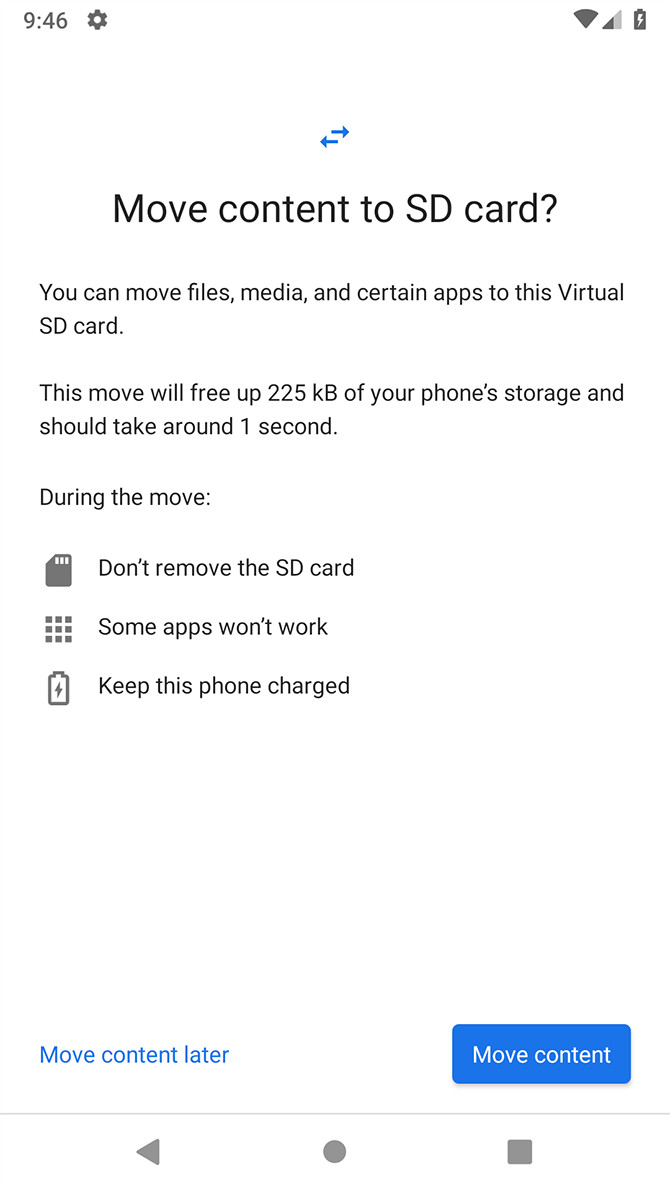
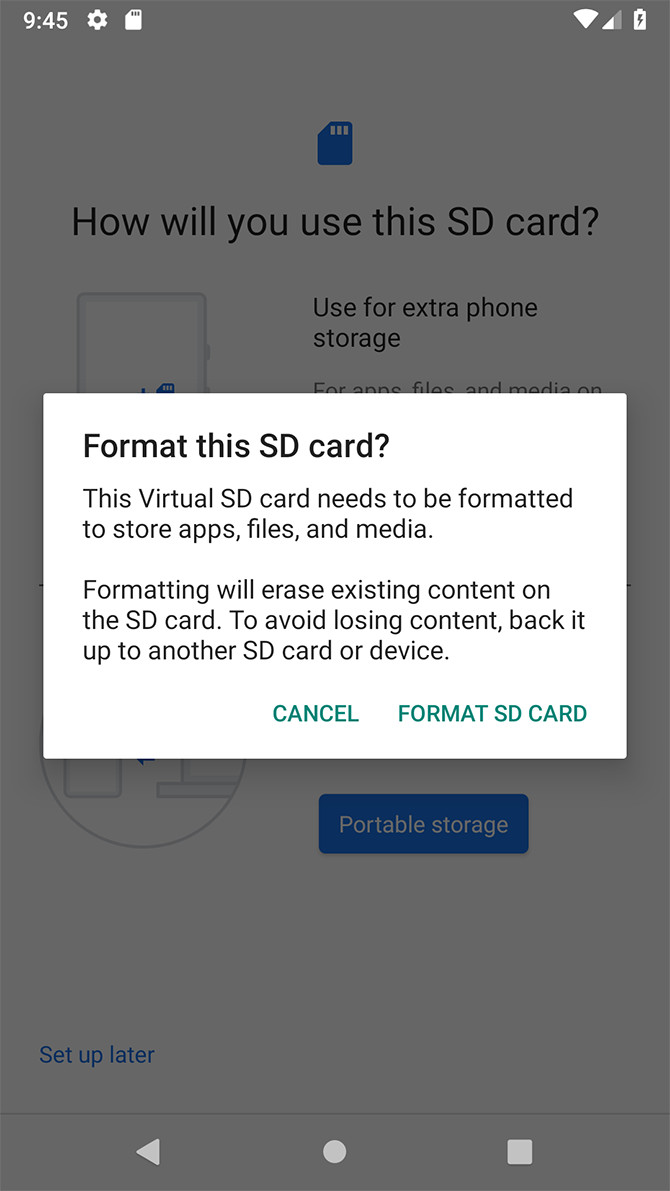
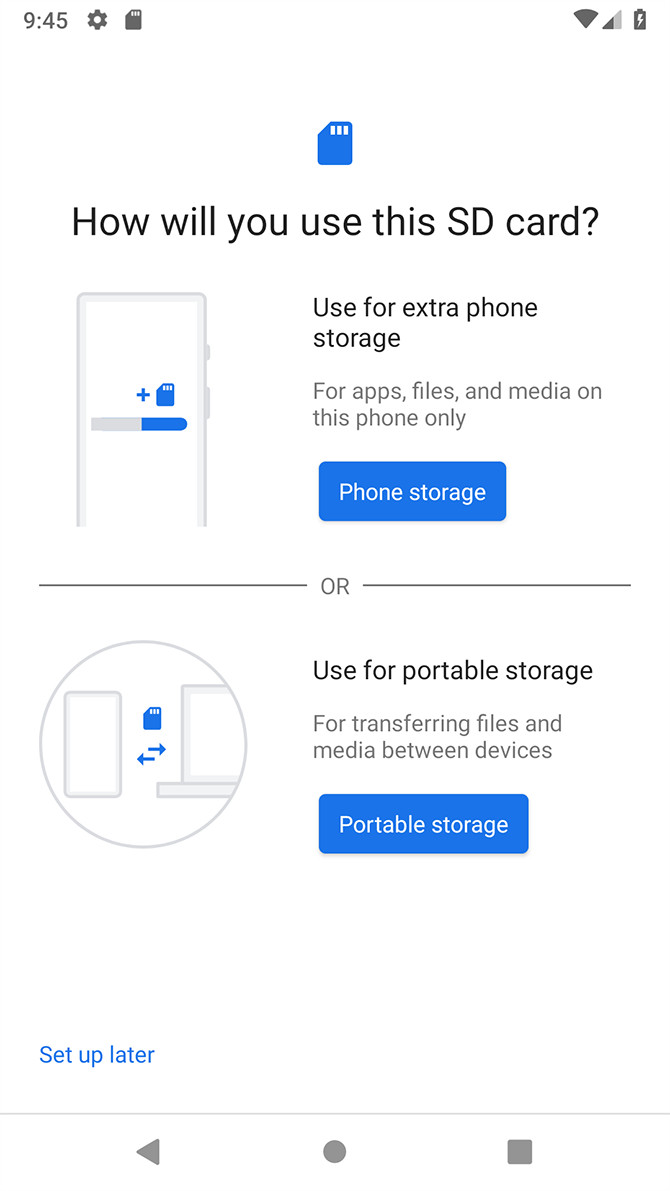







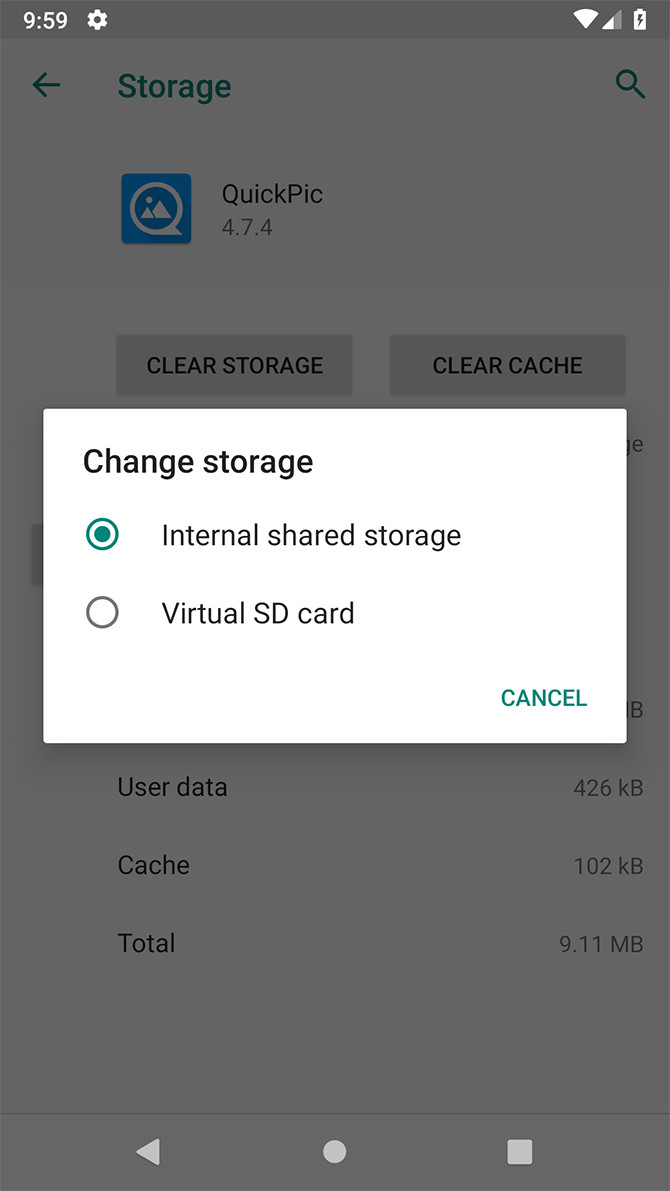
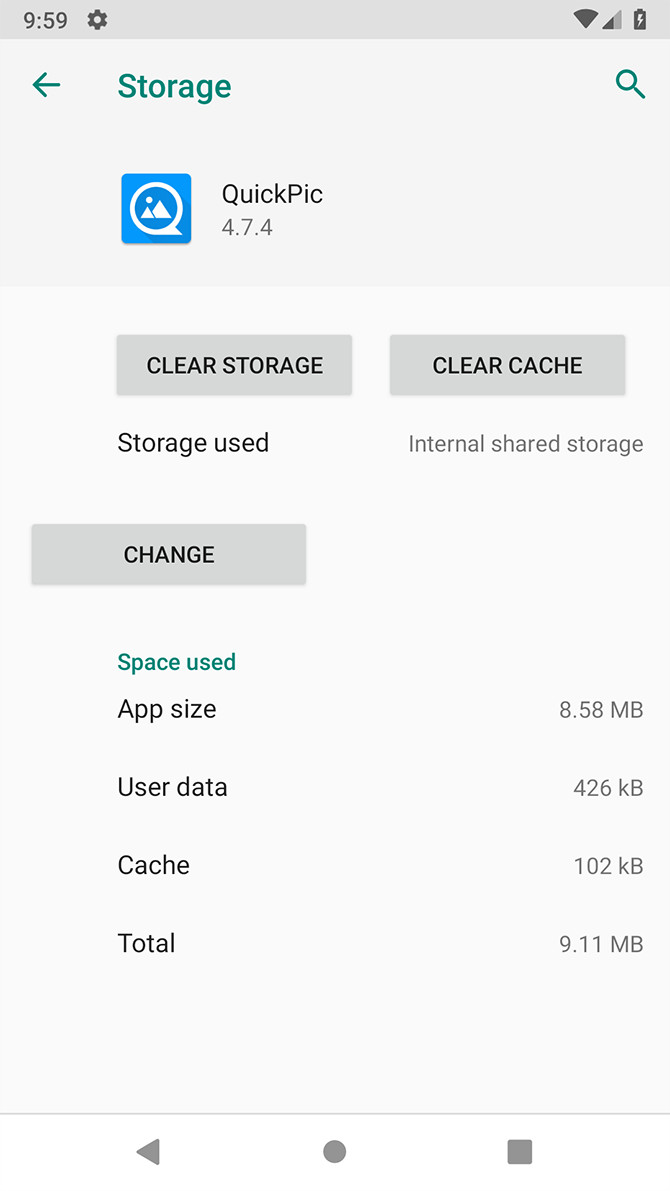
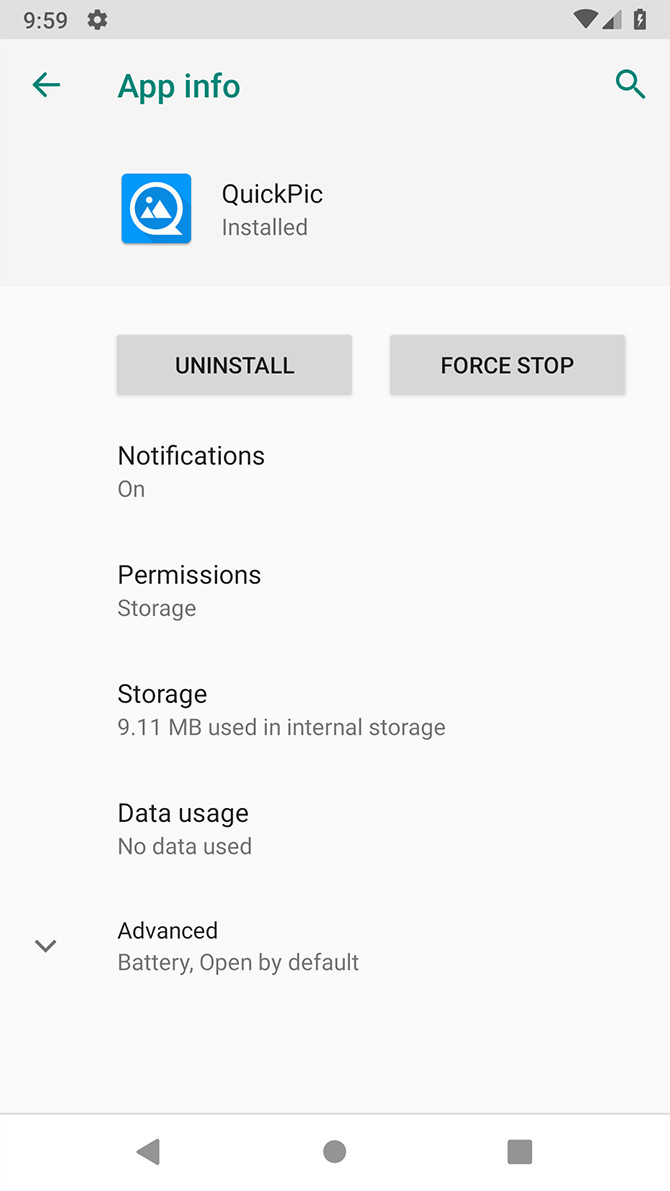




خسته نباشید دوست عزیز، لطف کنید راهکارهایی که ارائه میدهید را به صورت فارسی بیان کنید شاید که اشخاصی سواد خواندن جملات انگلیسی را نداشته باشند، با تشکر از شما
یکی دیگه از راه های دسترسی برای انتقال به کارت حافظه شیائومی جهت انتقال حافظه گوشی به رم در شیائومی استفاده از برنامه Files by Google است که البته برای اندروید ۵ به بعد طراحی شده
سلام. واسه انتقال عکس و فیلم به کارت حافظه در گوشی شیائومی ردمی ۹ به من اجازه دسترسی نمیده . چه جوری این مشکل رو حل کنم ؟
سلام . برای انتقال برنامه به کارت حافظه در شیائومی ردمی ۹ سادهترین راه برای رفع مشکل اجازه دسترسی به کارت SD،این هست که از برنامه فایل منیجر در گوشیهای شیائومی استفاده کنید.
برای اجازه دسترسی به کارت حافظه در شیائومی از برنامه Files by Google هم میتونید استفاده کنید که باید برنامه Files گوگل رو، روی گوشیتون نصب داشته باشین.
سلام وقت شما بخیر عذرمیخوام گوشی من شیائومی ردمی ۹ میباشد، این مراحل که فرمودین گزینه هاش نبود من گوشی قبلیم سونی بود خیلی راحت همه برنامه ها و عکسها و ویدیوهارو انتقال می دادم به کارت حافظه ، ولی این نمیدونم چطوریه ممنون میشم راهنمایی بفرمایید متشکرم
من تبلتم هواوی t10 است نمیشه انتقال داد برنامه ها را حساب کاربری هم درست کردم
در تمامی دستگاه ها میتوان برنامه ها را به کارت حافظه انتقال داد
بخش توسعه دهنده را باز میکنیم
گزینه force allow apps on external رو روشن میکنیم و در صفحه جزئیات برنامه در بخش storage گزینه change ظاهر میشه
البته این روش ویجت برنامه ها رو از بین میبره و ممکنه برنامه عملکردش رو از دست بده که میشه برنامه رو برگردوند به حافظه اصلی تا مثل روز اولش بشه این روش اطلاعات برنامه رو حفظ میکنه برای راحتی کار میتونید برنامه app mgr III رو دانلود کنید و اون برنامه خودش هر چند تا برنامه که بخواید رو همزمان انتقال میده و روی برنامه هایی که با انتقال سازگاری کامل ندارن برای مثال ویجت دارن یا … رو با علامت ضربدر روی رم مشخص میکنه امیدوارم مفید بوده باشه
سلام گوشی من نوکیا ۲.۳ است زمانی که کارت sd را تبدیل به حافظه داخلی می کنم دیگر برنامه ها نصب نمی شوند و چیزی نمی شود دانلود کرد
و زمانی که تبدیل به حافظه قابل حمل می کنم نمیتونم برنامه هارا انتقال دهم. چگونه برنامه را به رم انتقال دهیم ؟؟؟؟
ببخشید من الان یک رم خریدم ۳۲ گیگ گوشیم شیامیی ردمی ۹ است عکس هارا انتقال دادم ولی دوست دارم برنامه هم انتقال بدم میشه لطفاً توضیح دهید؟
باسلام گوشی من a10sهست رم انداختم برای راه اندازی وذخیره مجوزمیخواد چطوری به قسمت مجوز برم وحافظه داخلی روتغییر بدم به رم
سلام گوشی من شیائومی هستش از دیروز هی میگه کارت sdفرمت شده چجوری درستش کنم ممنون میشم اگ جواب بدید
سلام من گوشیم شیائومی ردمیA9 هستش تازگی فهمید که برنامه ها رو انتقال نمی ده و اجازه هم نمیده که انتقال بده اگه راهی هست خوشحال میشم که بگید ایمیل هم گذاشتم
گوشی منA 01چطوری انتقال بدم
سلام ببخشید گوشی من شیائومی6a هستش میخوام برمامه ها رو ب حافظه خارجی گوشی انتقال بدم اما بلد نیستم میشه راهنماییم کنید ممنون میشم
سلام گوشی من galaxy a0 1 است چطوری می تونم این تنظیمات را انجام بدم
نمیدانم
میگم اشتباهی اینترنشنالو زدم چ کنم
گوشیم شیائومیه اندرویدمم دهه
سلام خسته نباشید منم همین مشکل واسم ایجاد شدع .ایا شماع راه حلی پیداع کردین .ممنون میشم اگع کمک کنید گوشی من هم شیامی اندروید ۱۰هست
تبلت من گلکسی تب A_t295گرفتار شدیم با پر شدن حافظه کمک کنید
آموزش انتقال برنامه به کارت حافظه در شیائومی رو هم بذارید
سلام ببخشید من همین کار رو انجام میدم ولی تا اخر انتقال داده نمیش چند بارم انجام دادم ولی نشد ممنون میشم کمکم کنین
سلام من همه کار هایی که گفتید رو انجام دادم ولی برای هیچ کدوم از برنامه هام گزینه چنج نیومد گوشیم هواوی وای۷
ببخشید من رمو میندازم تو گوشیم نه چیزی میاری انگار اصلا خرابه رم ننداختمش توش ولی رمم سالمه ب یه گوشی دیه میندازم کار میکنه
با سلام.
من اشتباهی گزینه international shared storage رو زدم و الان نمیتونم برنامه هام رو به SD انتقال بدم و هیچ راهی برای این کار پیدا نکردم.
میتونید کمکم کنید؟
این روش برای انتقال برنامه به کارت حافظه در شیائومی هم کار کرد. کلا تو گوشی های اندرویدی همینطوره که نوشتن
برو بابا
سلام و عرض خسته نباشید
ای کاش بصورت فیلم یاد میدادید
سعی می کنیم که فیلم اون رو هم بذاریم
سپاس از نظر شما
سلام گوشی من آ ۱۲ چطوری باید از حافظه داخلی به رم انتقال بدیم ؟
منگوشی شیایومی مدل نوت 5aپریم دارم می خوام تلگرامم رو به کارت حافظه انتقال بدم نمی شه لطفا راهنماییکنید
گوشی رو تازه بروزرسانی کردم
خیلی خوب بود حافظه گوشیم پر شده واقعا نمیخواستم چیزی پاک کنم مرسی که هستی ۱۹کالا
نام گوشی ات چیست
مثل همیشه عالی
بسیار جالب و کاربردی بود نمیدونستم برنامه رو هم میشه منتقل کرد
واقعا عالی و کاربری بود خیلی بهش نیاز داشتم.
اگر برنامه ها رو به این شیوه انتقال بدیم مشکلی توی اجراشون پیش نمیاد؟
با سلام نه مشکلی پیش نخواهد اومد
گوشی های جدید رو هم بگید که دارای اندروید ۱۰ و ۱۱ هستند
بله حتما
کمک میکنید یانه بگین چنج نداره من اون دوکمرو بزنم و یا همون عوض شدن را نداره اینگلیسی برای تبلت من من همون علیرضام تبلت T10 دارم
چه جالب یعنی میشه اپلیکیشن ها رو به کارت حافظه منتقل کرد تا بتونیم روی یک گوشی دیگه هم نصبشون کنیم
سلام، بازی های دیتا دار رو چطور میشه انتقال داد، اصلا میشه اونها رو هم انتقال داد
با سلام بله این امکان وجود داره که این بازی ها رو روی کارت SD نصب کرد
باسلام گوشی من a10sهست رم انداختم برای راه اندازی وذخیره مجوزمیخواد چطوری به قسمت مجوز برم وحافظه داخلی روتغییر بدم به رم
سلام من گوشیم رو تازه خریدم A01هستش حافظش پر شده با اینکه چند تا برنامه فقط توشه و ۶۱ عدد هم عکس که اونا ام توی رمه ولی حافظه ی گوشیم پر شده و هی ام پیام میاد ک اگ خالیش نکنم گوشیم دگ کار نمیکنه
این روش هایی ام ک شما گفتید داخل گوشیم نبود یعنی وقتی میرفتم تنظیمات اینا نبود میشه بگید ک چیکار کنممم
چقدررررررررررررررر خووووووووووووووووب….. حالا می تونم برنامه هامو بریزم روی حافظه و منتقل کنم به یه گوشی جدید
نه اصلا برنامه ها و اطلاعات رمز گذاری میشه و در هیچ دستگاه دیگری خونده نمیشه